
DESCUBRE LOS FICHEROS MÁS GRANDES EN EL DISCO
Aveces nos encontramos con que nuestro disco duro principal donde tenemos instalado Deepin o talvez otro de nuestros discos se está llenando rápidamente. Incluso puede que comiences a recibir advertencias de parte del sistema operativo o de otras aplicaciones sobre el hecho de que casi no hay espacio libre disponible en el disco X. Tú sin embargo estás seguro de que no has descargado ficheros grandes o nada que pueda haber llenado el disco tan de repente.
Esto puede suceder por varios factores, por ejemplo; algún programa está generando un fichero .log (registro de eventos) demasiado grande debido algún tipo de error o simplemente has pedido a alguna aplicación que realice tareas programadas a un paso demasiado rápido y dicha tarea genera numerosos ficheros, Por ejemplo has pedido hacer labores de respaldo del sistema a intervalos de una hora para tomar un ejemplo.
Sea cual sea la causa, tu disco se está llenado y tú necesitas identificar la causa y sobre todo, necesitas encontrar y eliminar esos ficheros que están llenando tu disco.
En el siguiente comando, el indicador -l significa listado largo y -a le dice a ls que liste todos los archivos incluyendo (.) o archivos ocultos. Para evitar que se muestren los archivos . y .., utilice la opción -A en lugar de -a.
Para listar todos los archivos de un directorio, abra una ventana en la terminal y ejecute el siguiente comando.
ls -laTenga en cuenta que cuando el comando ls es invocado sin ningún argumento, alistará los archivos en el directorio de trabajo actual. Así es que si simplemente abriste una terminal y escribiste el comando anterior entonces este alistara todos los ficheros en el directorio raíz de tu cuenta en el sistema.
Para alistar todos los ficheros en un directorio específico puedes hacerlo de la siguiente manera, por ejemplo para alistar todos los ficheros en mi directorio /var, yo utilizaría el siguiente comando:
ls -la /var/Lo anterior retornaría el siguiente resultado:
Para listar todos los archivos y ordenarlos por tamaño, use la opción -S. Por defecto, muestra la salida en orden descendente (de mayor a menor tamaño).
ls -laS /var/También puedes obtener los tamaños de los archivos en un formato legible para los humanos añadiendo la opción -h como se muestra a continuación.
ls -laSh /var/O para obtener una lista aún más detallada de todos los ficheros según su tamaño, empezando por un tamaño mínimo de 1 MB hasta llegar al fichero más grande al final de la lista, puedes ejecutar también el siguiente comando. (Igualmente recuerda que si lo haces desde el directorio raíz entonces alistará todos los directorios y ficheros en él, así es que ejerce precaución.)
du --max-depth=1 | sort -n | awk 'BEGIN {OFMT = "%.0f"} {print $1/1024,"MB", $2}'Una vez alistados todos los ficheros y directorios, digamos que yo quiero saber qué es lo qué está tomando tanto espacio en mi disco externo PNY de 120GB, entonces yo ejecutaría los siguientes comandos para moverme a ese directorio y alistar nuevamente todos los ficheros y directorios bajo esa ruta de la siguiente manera:
cd /media/eli/PNY\ CS900\ 120GB/
sudo du --max-depth=1 | sort -n | awk 'BEGIN {OFMT = "%.0f"} {print $1/1024,"MB", $2}'Como se puede apreciar arriba, lo que está ocupando la mayor cantidad de espacio en mi disco PNY es el directorio de TimeShift (El directorio donde guardo mis respaldos creados con TimeShift) Nótese que en el comando arriba fue necesario usar sudo, ya que esa área no es de acceso completo al usuario actual. Dependiendo qué directorio deseas revisar, puede que sea necesario usar sudo.
Esperamos que el artículo te ayude en el futuro. Si tienes cualquier duda o sugerencia o incluso métodos alternativos, no olvides dejarnos saber y comentar al respecto. De seguro ayudará.

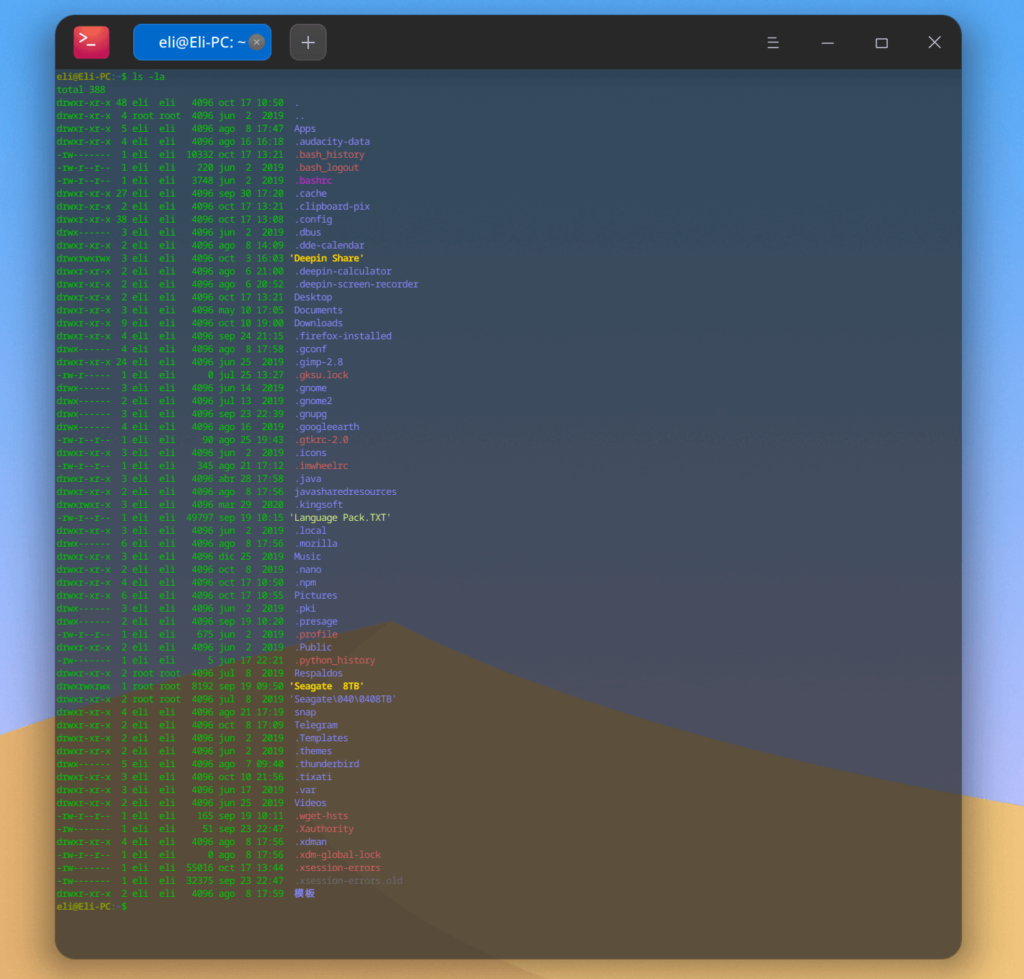
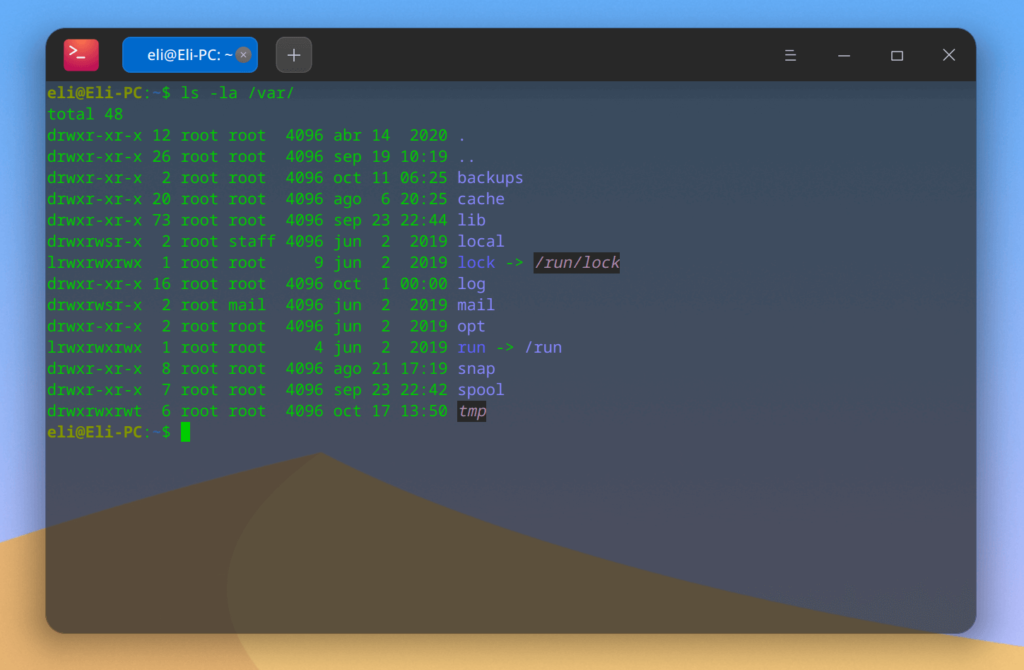
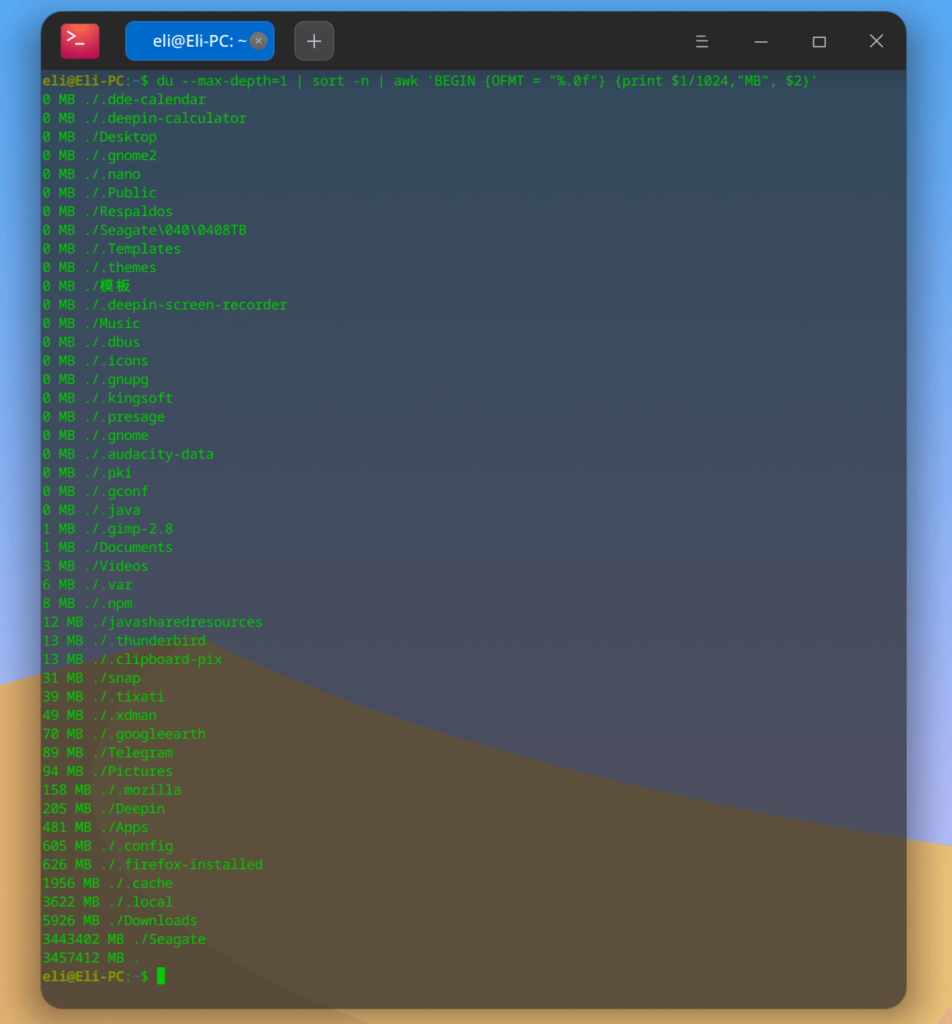
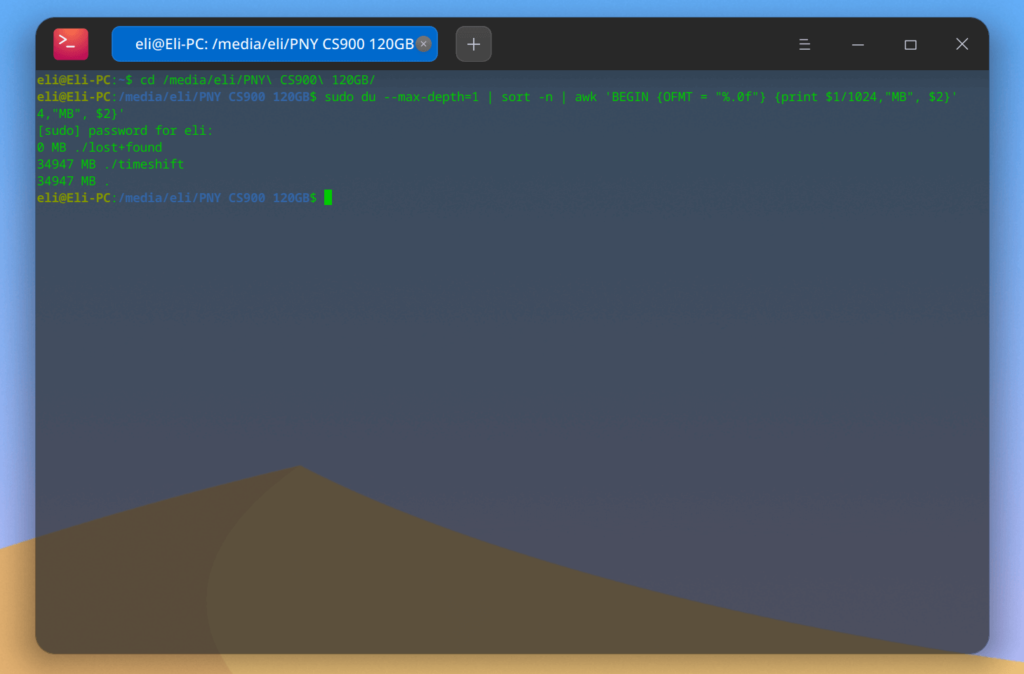


![PROBLEMA DE STREAMING SERVICIOS DE PAGO [SOLUCIÓN] PROBLEMA DE STREAMING SERVICIOS DE PAGO [SOLUCIÓN]](https://xn--deepinenespaol-1nb.org/wp-content/uploads/2020/05/drm-protection-featured-cover-370x297.jpg)
La mayoría de las veces uso la terminal para buscar las carpetas y archivos más pesados, pero también a veces uso aplicaciones gráficas orientadas a realizar esa misma tarea, la de buscar las carpetas y archivos más pesadas.
Las que a mi me gustan más son:
Y sus correspondientes comandos de instalación son
La ventaja es que muestran visualmente el tamaño de las carpetas y los archivos.
Saludos.
Padrísimo Eli, siempre se aprende algo nuevo por acá.
Saludos.
Increible todo lo que se puede hacer con la terminal en linux. jamas doy marcha atras jijiji
Excelente aporte.
Muy buenos tutos como de costumbre.
Interesante, pero además útil, gracias.
Muy interesante, gracias.